Pada postingan sebelumnya, sudah saya bagi Cara Memindahkan Aplikasi Ke SD Card Setelah Di Rooting .
Cara tersebut menggunakan aplikasi move2SD Enabler. Namun, banyak yang mengeluhkan aplikasi tersebut ,ternyata tidak kompatible dengan semua device android. Ada yang bilang force close, ada juga yang bilang ga bisa jalan. Untuk mengatasi masalah tersebut, saya akan rekomendasikan satu lagi aplikasi untuk memindahkan aplikasi ke sd card setelah hp android anda di rooting.
Adalah Link2SD yang bisa Anda dapatkan di Google Play Store secara cuma-cuma alias gratis.
Nah fungsi utama dari aplikasi Link2SD ini adalah dia mampu memindahkan data aplikasi tersebut ke External Memory. Namun berbeda dengan metode memindahkan aplikasi seperti biasa, Link2SD membutuhkan sebuah partisi khusus pada SD card untuk dijadikan tempat penyimpanan dari data aplikasi yang seharusnya disimpan di internal memory perangkat.
Jadi seakan - akan aplikasi ini dapat menambah internal memory pada Android sehingga memory internal akan lebih lega. Oke, saya anggap pemirsa sudah mengerti tentang gambaran singkat dari cara kerja aplikasi ini, sekarang saya akan langsung saja memberikan tutorial singkat menggunakan aplikasi Link2SD. Sebelum memulai, siapkan terlebih dahulu beberapa hal berikut ini :
Cara tersebut menggunakan aplikasi move2SD Enabler. Namun, banyak yang mengeluhkan aplikasi tersebut ,ternyata tidak kompatible dengan semua device android. Ada yang bilang force close, ada juga yang bilang ga bisa jalan. Untuk mengatasi masalah tersebut, saya akan rekomendasikan satu lagi aplikasi untuk memindahkan aplikasi ke sd card setelah hp android anda di rooting.
Adalah Link2SD yang bisa Anda dapatkan di Google Play Store secara cuma-cuma alias gratis.
Nah fungsi utama dari aplikasi Link2SD ini adalah dia mampu memindahkan data aplikasi tersebut ke External Memory. Namun berbeda dengan metode memindahkan aplikasi seperti biasa, Link2SD membutuhkan sebuah partisi khusus pada SD card untuk dijadikan tempat penyimpanan dari data aplikasi yang seharusnya disimpan di internal memory perangkat.
Jadi seakan - akan aplikasi ini dapat menambah internal memory pada Android sehingga memory internal akan lebih lega. Oke, saya anggap pemirsa sudah mengerti tentang gambaran singkat dari cara kerja aplikasi ini, sekarang saya akan langsung saja memberikan tutorial singkat menggunakan aplikasi Link2SD. Sebelum memulai, siapkan terlebih dahulu beberapa hal berikut ini :
- Perangkat Android yang sudah di root.
- Micro SD yang sudah di partisi. Jika belum, ( Anda bisa cari di google )
- Jika 2 hal diatas sudah disiapkan, silahkan install Link2SD dari Google Play
Sekarang kita mulai langkah - langkah memindahkan data aplikasi ke SD Card dengan menggunakan aplikasi Android ini :
1. Jalankan aplikasi Link2SD. Jika muncul permintaan akses root atau SuperUser, silahkan pilih Allow. Saat pertama kali menggunakannya, akan muncul pilihan file system pada partisi kedua dari microSD yang anda gunakan (ext2, ext3, ext4, FAT16/32) Ingat, SD card harus sudah dipartisi!
2. Lalu anda akan diminta merestart perangkat anda. Silahkan restart dan jalankan kembali Link2SD. Jika terjadi error mount script pada langkah ini, silahkan ulangi proses partisi
dengan menggunakan file system yang berbeda (jika sebelumnya anda
menggunakan file system ext2, silahkan ulangi partisi dengan menggunakan
file sistem ext3 atau yang lainnya pada partisi kedua. Jika masih
gagal, ulangi lagi partisi dengan menggunakan file system yang lain
lagi).
3. Jika pada proses kedua berjalan lancar, langsung saja kita
pilih aplikasi mana saja yang ingin kita pindahkan ke SD card. Sentuh softkey atau tombol pilihan, lalu pilih multi select. Anda dapat langsung memilih semua aplikasi dengan menyentuh select all,
atau anda juga bisa memilih beberapa aplikasi saja dengan mencentang
tanda rumput yang ada di sebelah kiri icon dari masing - masing
aplikasi. Perlu diketahui bahwa aplikasi sistem tidak akan bisa
dipindahkan.
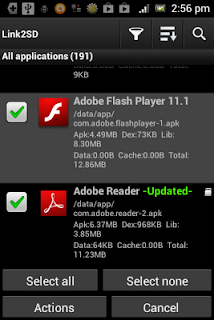
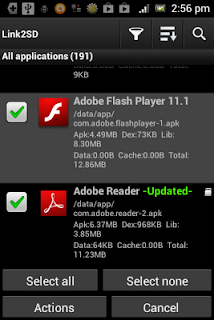
4. Jika sudah selesai memilih apps yang ingin dipindahkan, sentuh softkey lalu pilih create link.


5. Pastikan anda mencentang ketiga menu yang muncul, lalu pilih OK.


6. Tunggu hingga proses selesai dan lihatlah perbedaannya! Memory
internal akan lebih lega karena data aplikasi yang anda pilih tadi
telah dipindahkan ke SD card partisi kedua. Silahkan cek penggunaan
memory dengan menyentuh softkey dan pilih storage info.


Nah itulah langkah - langkah tentang cara menggunakan Link2SD untuk memindahkan data aplikasi ke SD card. CATATAN :
Aplikasi yang sudah di Link to SD tidak perlu lagi dipindahkan ke SD
card dengan metode biasa (move to SD). Karena sebenarnya aplikasi
tersebut telah dipindahkan ke SD Card 2nd Part. (perhatikan gambar diatas).
Anda juga bisa memanfaatkan aplikasi ini untuk menghapus aplikasi sistem
agar memory internal menjadi lebih lega. Semoga bermanfaat.
Sumber : Duniagadget558
Ditulis oleh:
Kang Tarso - Saturday, February 22, 2014


kenapa ketika saya melakukan tersebut aplikasi mlah tdak bsa dbka / aplikasi tdak bsa brjalan ? it dkrnakan link aplikasi ... sedangkan jka link cache sama link library tetap bsa dgunakan
ReplyDeletemakany ada yang ga cocok sdi pindah ke sd card
DeleteKo cuma aplikasi instalan aja yg bisa dipindah gan..
ReplyDeleteYg laen nya kayk you tube atw Gmail..atw chat on ga bisa d pindah...
Klo cuma aplikasi unduhan mah ga perlu ribet kayk gni atuh..pke titanium jg dah sekali klik langsung pindah...mohon pencerahannya gan supaya aplikasi yg sy sebut bisa pindah ke SDcars...makasih..tolng bales k andryviadzq999@gmail.com ya..gan...sy sangat butuh krn hp sy intrnal nya dikit bgt...tp ga mau ganti hp..hehe...dtunggu y gan..makasih
move to sdcard ga semua hape kompatibel bos walopun menggunakan link2sd, hahaha palingan cuma bisa me link kan saja haha
ReplyDeleteGan, kalau android menu contact 9Daftar nomor telepon) sama pesan nggak ada gimana tu gan? Hape nya O**o
ReplyDeleteThq
Ini perlu partisi SDcard gak bang? Kalo iya tutorial partisinya dong. makasih
ReplyDelete